チュートリアル:Robin を構成し、自動ユーザー プロビジョニングに対応させる
このチュートリアルの目的は、Robin に対するユーザーまたはグループのプロビジョニングまたはプロビジョニング解除を自動的に実行するように Microsoft Entra ID を構成するために、Robin と Microsoft Entra ID で実行される手順を示すことです。
Note
このチュートリアルでは、Microsoft Entra ユーザー プロビジョニング サービスの上に構築されるコネクタについて説明します。 このサービスが実行する内容、しくみ、よく寄せられる質問の重要な詳細については、「Microsoft Entra ID による SaaS アプリへのユーザー プロビジョニングとプロビジョニング解除の自動化」を参照してください。
前提条件
このチュートリアルで説明するシナリオでは、次の前提条件目があることを前提としています。
- Microsoft Entra テナント
- Robin テナント
- Admin アクセス許可がある Robin のユーザー アカウント
Robin へのユーザーの割り当て
Microsoft Entra ID では、選択されたアプリへのアクセスが付与されるユーザーを決定する際に割り当てという概念が使用されます。 自動ユーザー プロビジョニングのコンテキストでは、Microsoft Entra ID 内のアプリケーションに割り当て済みのユーザーやグループのみが同期されます。
自動ユーザー プロビジョニングを構成して有効にする前に、Robin へのアクセスが必要な Microsoft Entra ID のユーザーやグループを決定しておく必要があります。 特定した後、次の手順に従い、これらのユーザー、グループ、またはその両方を Robin に割り当てることができます。
ユーザーを Robin に割り当てる際の重要なヒント
1 人の Microsoft Entra ユーザーを Robin に割り当て、自動ユーザー プロビジョニングの構成をテストすることをお勧めします。 後でユーザーやグループを追加で割り当てられます。
Robin にユーザーを割り当てるときは、有効なアプリケーション固有ロール (使用可能な場合) を割り当てダイアログで選択する必要があります。 既定のアクセス ロールのユーザーは、プロビジョニングから除外されます。
プロビジョニングのために Robin を設定する
Robin 管理コンソールにサインインします。 [Manage](管理) > [Integrations](統合) > [SCIM] > [Manage](管理) に移動します。
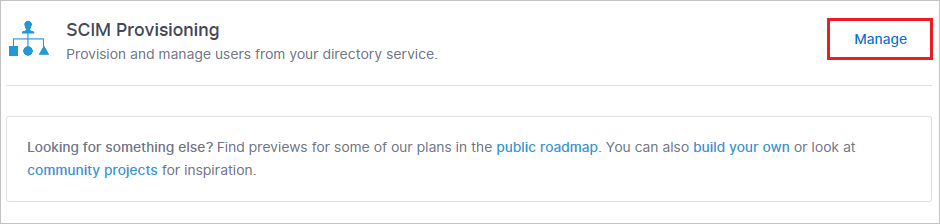
新しい組織トークンを生成します。 このトークンを紛失しても、既存のユーザーに影響を与えることなく、いつでも新しいトークンを作成できます。
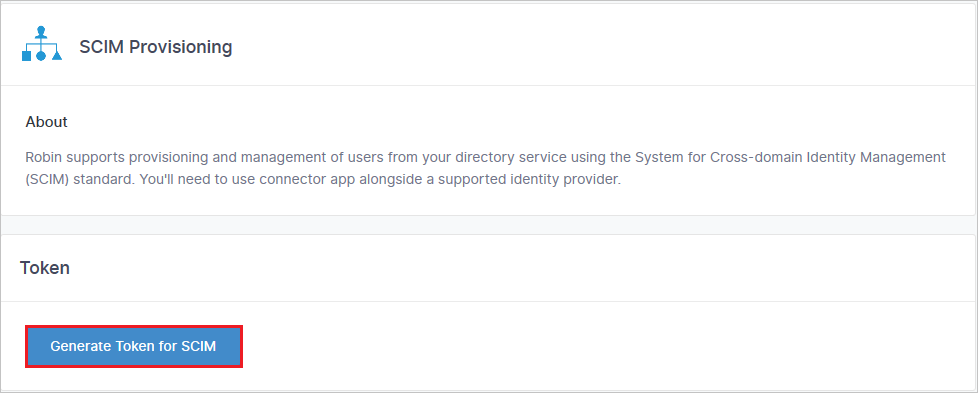
SCIM 認証トークンをコピーします。 この値を、Robin アプリケーションの [プロビジョニング] タブ内の [シークレット トークン] フィールドに入力します。
ギャラリーからの Robin の追加
Microsoft Entra ID での自動ユーザー プロビジョニング用に Robin を構成する前に、Microsoft Entra アプリケーション ギャラリーからマネージド SaaS アプリケーションのリストに Robin を追加する必要があります。
Microsoft Entra アプリケーション ギャラリーから Robin を追加するには、以下の手順を行います:
- クラウド アプリケーション管理者以上として Microsoft Entra 管理センターにサインインします。
- [ID]>[アプリケーション]>[エンタープライズ アプリケーション]>[新しいアプリケーション] に移動します。
- [ギャラリーから追加する] セクションで、検索ボックスに「Robin」と入力して Robin を選びます。
- 結果ウィンドウで [Robin] を選択し、アプリケーションを追加します。 お使いのテナントにアプリが追加されるのを数秒待機します。
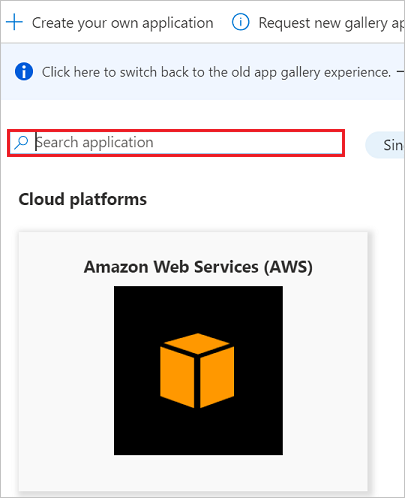
Robin への自動ユーザー プロビジョニングを構成する
このセクションでは、Microsoft Entra ID でのユーザーやグループの割り当てに基づいて、Robin でユーザーやグループが作成、更新、無効化されるように Microsoft Entra プロビジョニング サービスを構成する手順について説明します。
ヒント
Robin では SAML ベースのシングル サインオンを有効にすることもできます。これを行うには、Robin シングル サインオンのチュートリアルで説明されている手順に従ってください。 シングル サインオンは自動ユーザー プロビジョニングとは別に構成できますが、これらの 2 つの機能は相補的な関係にあります。
Microsoft Entra ID で Robin の自動ユーザー プロビジョニングを構成するには:
クラウド アプリケーション管理者以上として Microsoft Entra 管理センターにサインインします。
[ID]>[アプリケーション]>[エンタープライズ アプリケーション] の順に移動します
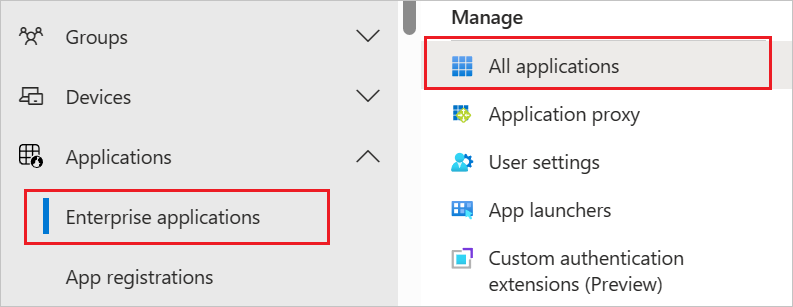
アプリケーションの一覧で [Robin] を選択します。
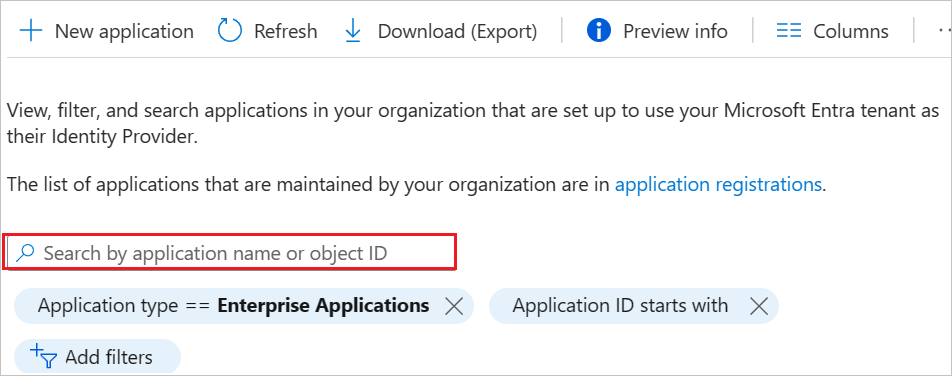
[プロビジョニング] タブを選択します。
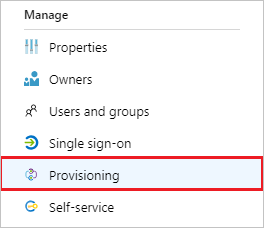
[プロビジョニング モード] を [自動] に設定します。

[管理者資格情報] セクションの [テナントの URL] に「
https://api.robinpowered.com/v1.0/scim-2」と入力します。 [シークレット トークン] に先ほど取得したSCIM 認証トークンの値を入力します。 [接続テスト] をクリックして、Microsoft Entra ID が Robin に接続できることを確かめます。 接続できない場合は、使用中の Robin アカウントに管理者アクセス許可があることを確認してから、もう一度試します。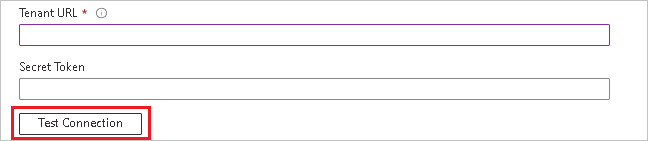
[通知用メール] フィールドに、プロビジョニングのエラー通知を受け取るユーザーまたはグループの電子メール アドレスを入力して、 [エラーが発生したときにメール通知を送信します] チェック ボックスをオンにします。

[保存] をクリックします。
[マッピング] セクションで、[Microsoft Entra ユーザーを Robin に同期する] を選択します。
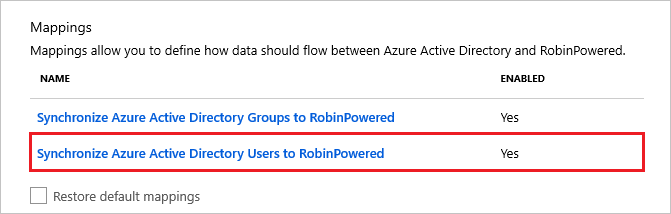
[属性マッピング] セクションで、Microsoft Entra ID から Robin に同期されるユーザー属性を確認します。 [Matching](照合) プロパティとして選択されている属性は、更新処理で Robin のユーザー アカウントとの照合に使用されます。 [保存] ボタンをクリックして変更をコミットします。
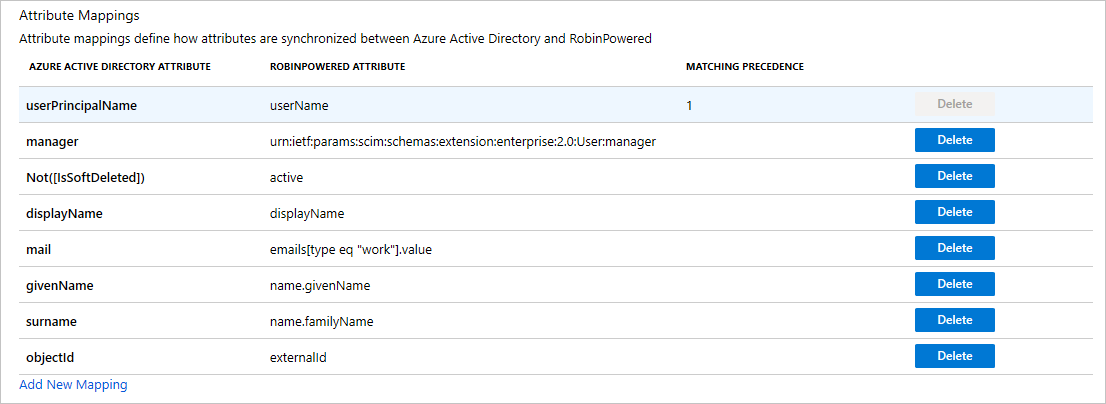
[マッピング] セクションで [Robin に Microsoft Entra グループを同期] を選びます。
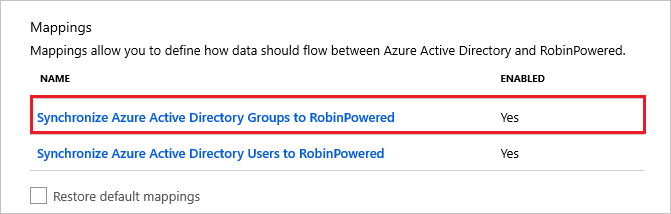
[属性マッピング] セクションで、Microsoft Entra ID から Robin に同期されるグループ属性を確認します。 [照合] プロパティとして選択されている属性は、更新処理で Robin のグループとの照合に使用されます。 [保存] ボタンをクリックして変更をコミットします。

スコープ フィルターを構成するには、スコープ フィルターのチュートリアルの次の手順を参照してください。
Robin に対して Microsoft Entra プロビジョニング サービスを有効にするには、[設定] セクションで [プロビジョニングの状態] を [オン] に変更します。

[設定] セクションの [スコープ] で目的の値を選択して、Robin にプロビジョニングするユーザー、グループ、またはこれらの両方を定義します。

プロビジョニングの準備ができたら、 [保存] をクリックします。
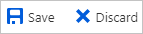
これにより、 [設定] セクションの [スコープ] で 定義したユーザーやグループの初期同期が開始されます。 初期同期は、Microsoft Entra のプロビジョニング サービスが実行されている限り約 40 分ごとに実行される後続の同期よりも実行に時間がかかります。 [同期の詳細] セクションを使うと、進行状況を監視できるほか、リンクをクリックしてプロビジョニング アクティビティ レポートを取得できます。このレポートには、Microsoft Entra プロビジョニング サービスによって Robin に対して実行されたすべてのアクションが記載されています。
Microsoft Entra プロビジョニング ログの読み方の詳細については、「自動ユーザー アカウント プロビジョニングについてのレポート」を参照してください。